Kehilangan data internet merupakan pengalaman yang bisa membuat frustasi akibat terputus dari dunia digital yang terhubung. Ketika data internet tiba-tiba hilang, perasaan kebingungan seringkali pertama kali muncul. Anda mungkin merasa kebingungan tentang penyebabnya dan mengapa tiba-tiba tidak dapat mengakses internet. Kebingungan ini bisa meningkat jika Anda mengandalkan internet untuk pekerjaan, hiburan, atau komunikasi sehari-hari.
Terkadang, kebingungan ini juga disertai dengan kecemasan akan konsekuensi dari koneksi yang hilang, seperti pekerjaan yang tertunda atau kehilangan kontak dengan teman dan keluarga. Untuk menghindari kecemasan itu terjadi, berikut ini langkah-langkah yang bisa Anda lakukan untuk mengatasi kehilangan data internet.

Lakukan Hard Reset pada Jaringan
Jika Anda mengalami masalah dengan data internet yang hilang, salah satu cara yang dapat Anda coba adalah melakukan hard reset pada jaringan Anda. Langkah pertama yang dapat Anda lakukan adalah mematikan semua perangkat yang terhubung ke jaringan, seperti modem dan router. Setelah itu, biarkan mereka mati selama beberapa menit untuk memastikan semua komponen jaringan menghentikan aktivitasnya. Selanjutnya, nyalakan kembali modem dan router secara berurutan. Hal ini akan memberi kesempatan bagi perangkat untuk mereset koneksi dan mencari ulang sinyal internet. Setelah proses hard reset selesai, coba sambungkan kembali perangkat Anda ke jaringan dan lihat apakah masalahnya teratasi.
Selain melakukan hard reset pada perangkat jaringan, penting juga untuk memeriksa apakah ada masalah dengan perangkat Anda sendiri. Pastikan perangkat yang Anda gunakan memiliki perangkat lunak dan perangkat keras yang diperbarui. Jika masalah masih belum teratasi setelah hard reset, Anda dapat menghubungi penyedia layanan internet Anda untuk mendapatkan bantuan lebih lanjut.
Ubah Mode WiFi
Solusi lain yang dapat Anda pertimbangkan adalah mengubah mode WiFi pada perangkat Anda. Langkah pertama yang perlu Anda lakukan adalah memeriksa apakah perangkat Anda berada dalam mode pesawat atau mode offline yang dapat mematikan fungsi WiFi. Pastikan untuk mengaktifkan kembali mode jaringan atau WiFi pada perangkat Anda.
Selain itu, Anda juga dapat mencoba mengganti mode jaringan WiFi yang digunakan. Jika Anda mengalami masalah dengan koneksi WiFi yang mungkin terlalu lambat atau tidak stabil, Anda bisa mencoba mengganti mode jaringan WiFi Anda dari 2.4 GHz ke 5 GHz atau sebaliknya, tergantung pada router dan perangkat Anda. Mode yang berbeda dapat memiliki karakteristik yang berbeda, dan menggantinya mungkin dapat meningkatkan kualitas koneksi internet Anda.
Cek Pengaturan Jaringan Perangkat
Penting juga untuk memeriksa pengaturan jaringan pada perangkat Anda. Langkah awal yang dapat Anda lakukan adalah memeriksa apakah mode pesawat atau mode “offline” pada perangkat Anda sudah dinonaktifkan. Mode seperti ini dapat mematikan semua koneksi jaringan, termasuk WiFi dan data seluler. Pastikan untuk mengaktifkan kembali koneksi jaringan yang sesuai dengan kebutuhan Anda.
Selanjutnya, periksa pengaturan jaringan WiFi atau data seluler Anda. Pastikan Anda terhubung ke jaringan WiFi yang benar dan memasukkan kata sandi dengan benar jika diperlukan. Jika Anda menggunakan data seluler, pastikan bahwa paket data Anda masih aktif dan cukup untuk digunakan.
Baca Juga : Cara Membuat Stop Kontak
Ganti DNS
Alternatif solusi lainnya dengan mengganti DNS (Domain Name System). DNS adalah sistem yang mengonversi nama domain ke alamat IP sehingga perangkat Anda dapat terhubung ke situs web. Terkadang, masalah koneksi internet dapat disebabkan oleh masalah dengan server DNS yang Anda gunakan. Untuk mengatasi hal ini, Anda dapat mencoba mengganti DNS yang digunakan oleh perangkat Anda.
Langkah pertama adalah menemukan DNS alternatif yang stabil dan cepat. Beberapa opsi populer adalah DNS Google (8.8.8.8 dan 8.8.4.4) atau DNS Cloudflare (1.1.1.1). Setelah Anda memilih DNS alternatif, pergi ke pengaturan jaringan pada perangkat Anda dan temukan opsi untuk mengganti DNS. Masukkan alamat DNS alternatif yang Anda pilih, kemudian simpan pengaturan. Setelah mengganti DNS, coba sambungkan kembali ke internet dan periksa apakah masalahnya teratasi.
Reinstall Driver WiFi di Device Manager
Salah satu tindakan lain yang dapat Anda coba adalah me-reinstall driver WiFi pada perangkat Anda melalui Device Manager. Hal ini bisa sangat efektif jika masalahnya terkait dengan driver perangkat keras WiFi yang rusak atau terdapat konflik dalam driver saat ini.
Untuk melakukannya, pertama-tama buka Device Manager di sistem Anda. Anda bisa menemukannya dengan melakukan pencarian di kotak pencarian Windows atau dengan mengklik kanan pada ikon “My Computer” dan memilih “Manage,” lalu pilih “Device Manager” di sana. Di Device Manager, cari kategori yang berkaitan dengan perangkat WiFi Anda, biasanya akan ada di bawah kategori “Network Adapters.” Klik kanan pada perangkat WiFi Anda dan pilih opsi “Uninstall device” untuk menghapus driver yang ada. Setelah itu, restart perangkat Anda. Setelah restart, sistem akan mendeteksi perangkat WiFi Anda sebagai perangkat baru dan menginstal driver yang sesuai secara otomatis. Setelah proses selesai, coba sambungkan kembali ke jaringan WiFi Anda dan lihat apakah masalahnya sudah teratasi.
Ganti Tanggal dan Jam
Terkadang, ketidaksesuaian antara tanggal dan jam yang tidak benar dapat mempengaruhi proses sinkronisasi dengan server waktu, yang pada gilirannya dapat mengganggu koneksi internet. Untuk melakukan perubahan ini, pergi ke pengaturan tanggal dan waktu pada perangkat Anda.
Pertama, pastikan tanggal dan jam yang Anda atur sesuai dengan zona waktu yang benar untuk lokasi Anda. Jika tanggal atau jamnya tidak benar, perangkat Anda mungkin akan memiliki masalah saat mencoba mengakses server dan layanan yang bergantung pada waktu yang tepat. Setelah Anda mengubah pengaturan ini, simpan perubahan dan coba sambungkan kembali ke internet.
Mencoba me-restart perangkat Anda bisa menjadi tindakan sederhana namun seringkali efektif untuk memperbaiki masalah dengan koneksi internet. Dengan me-restart perangkat, Anda memberi kesempatan pada semua komponen perangkat, seperti modem, router, atau perangkat seluler, untuk mengatur ulang dan memulai kembali.
Untuk me-restart perangkat, cukup matikan perangkat tersebut dan biarkan mati selama beberapa detik. Setelah itu, menyalakan kembali perangkat tersebut. Jika Anda menggunakan modem dan router, pastikan Anda me-restart keduanya. Tunggu beberapa saat hingga perangkat-perangkat tersebut selesai menyala dan menghubungkan ke jaringan. Setelah itu, coba sambungkan kembali ke internet. Restart dapat membantu memecahkan masalah kecil yang mungkin terjadi dalam konfigurasi jaringan atau koneksi yang mungkin terputus sementara.
Seringkali, kehilangan koneksi internet dapat menjadi pengalaman yang menantang dan membuat frustasi. Namun, dengan langkah-langkah pemecahan masalah yang tepat seperti me-restart perangkat, memeriksa pengaturan jaringan, atau mengganti DNS, Anda dapat meningkatkan peluang untuk mengembalikan koneksi internet yang hilang. Yang terpenting, tetaplah tenang dan bersabar ketika menghadapi masalah seperti ini. Jika masih tidak bisa, Anda bisa memanggil Jasa IT Maintenance untuk mengecek jaringan Anda
Kadang-kadang, masalah koneksi internet bisa diatasi dengan tindakan sederhana, sementara dalam beberapa kasus, mungkin diperlukan bantuan teknis lebih lanjut. Tetapi dengan ketekunan dan pengetahuan, Anda dapat mengatasi masalah ini dan kembali terhubung dengan dunia online dengan lancar.
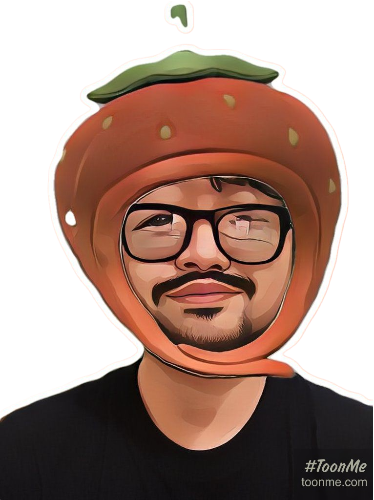
Leave a Reply